win7系统升家庭版级为旗舰版的方法 win7家庭版怎么免费升级至旗舰版教程
发布时间:2017-05-11 10:22:10作者:知识屋
win7系统升家庭版级为旗舰版的方法 win7家庭版怎么免费升级至旗舰版教程。我们在使用电脑的时候,总是会遇到很多的电脑难题。当我们在遇到了需要将Win7家庭版升级到旗舰版的时候,我们应该怎么操作呢?一起来看看吧。
1、打开计算机,在地址栏中输入“%windir%\system32\WindowsAnytimeUpgradeUI.exe”(不含双引号)按下回车键打开“Windows Anytime Update”;
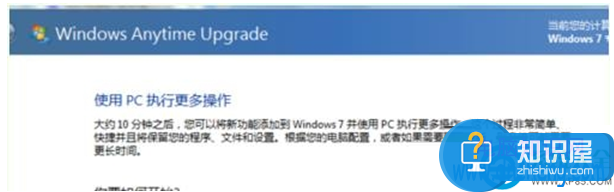
2、点击“输入升级密匙”;
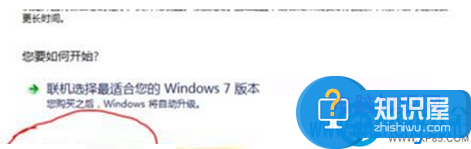
3、在输入升级密匙框中输入升级所需的key,然后点击下一步。在这里,小编给大家分享几个朋友共享的升级所需密匙:
SAMSUNG 三星
342DG-6YJR8-X92GV-V7DCV-P4K27
49PB6-6BJ6Y-KHGCQ-7DDY6-TF7CD
DELL 戴尔
22TKD-F8XX6-YG69F-9M66D-PMJBM
IBM-LENOVO 联想
6K2KY-BFH24-PJW6W-9GK29-TMPWP
lenovo 联想
236TW-X778T-8MV9F-937GT-QVKBB
87VT2-FY2XW-F7K39-W3T8R-XMFGF
KH2J9-PC326-T44D4-39H6V-TVPBY
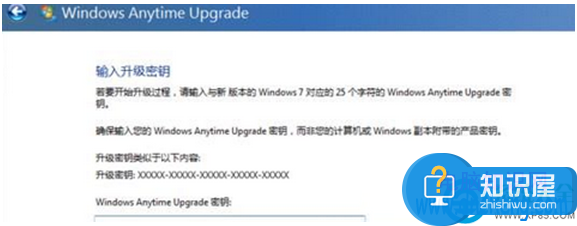
4、等待大概10分钟的样子,即可升级完成(按个人网速不同升级速度也不同,因网速快速而异);
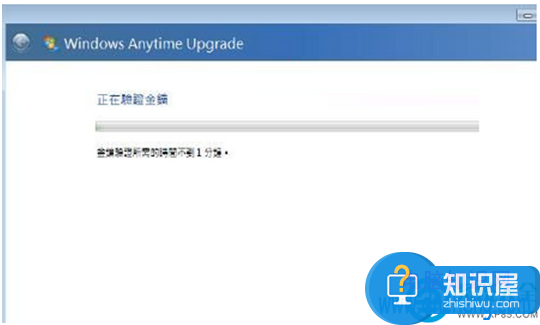
5、升级完成。
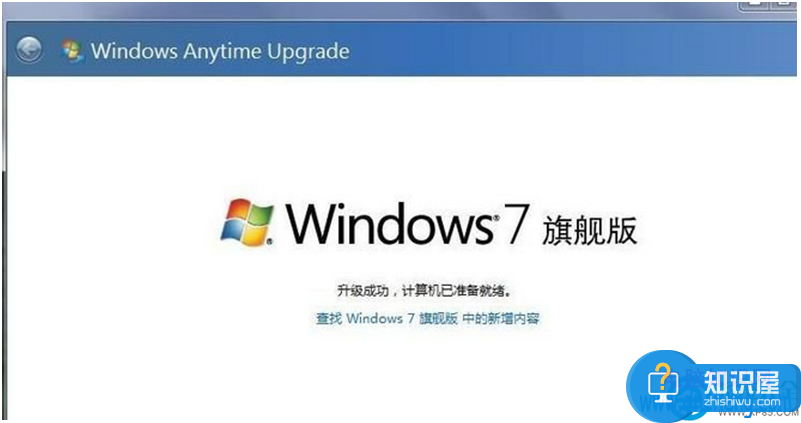
对于我们在遇到了需要进行这样的操作的时候,我们就可以利用到上面给你们介绍的解决方法进行处理,希望能够对你们有所帮助。
知识阅读
-

Win10广告怎么去掉 关闭Win10锁屏开始菜单通知
-
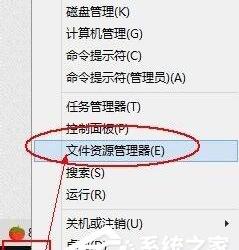
Win8系统进入资源管理器的三种方法 Win8系统该如何进入资源管理器
-
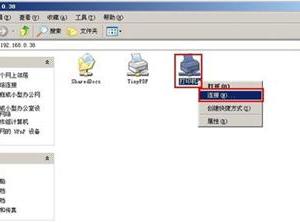
win7电脑连接共享打印机没有反应怎么办 Windows 7共享打印机响应慢的解决办法
-
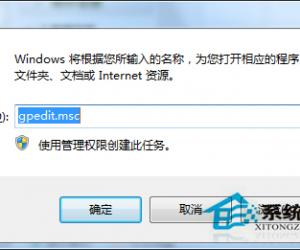
Win7系统CMD命令被禁用怎么办 Win7CMD命令被禁用的解决步骤
-

手机搜狐视频如何订阅
-
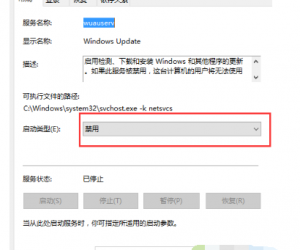
Win10系统怎么关闭自动更新功能 win10系统更新怎么关闭自动更新
-

华为Mate7熄屏快拍设置方法
-
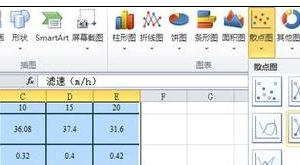
Excel中进行一个图画柱形图和折线图的操作技巧 Excel中进行一个图画柱形图和折线图的操作步骤
-
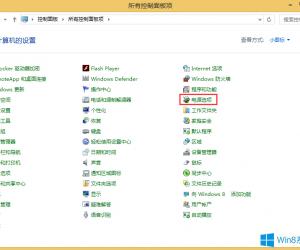
Windows8电脑硬盘自动关闭怎么办 Windows8电脑硬盘自动关闭解决技巧
-
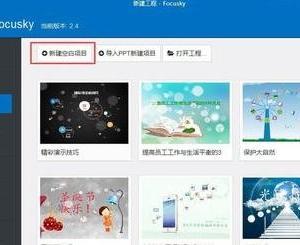
powerpoint中怎么新建幻灯片 ppt新建幻灯片的方法
软件推荐
更多 >-
1
 一寸照片的尺寸是多少像素?一寸照片规格排版教程
一寸照片的尺寸是多少像素?一寸照片规格排版教程2016-05-30
-
2
新浪秒拍视频怎么下载?秒拍视频下载的方法教程
-
3
监控怎么安装?网络监控摄像头安装图文教程
-
4
电脑待机时间怎么设置 电脑没多久就进入待机状态
-
5
农行网银K宝密码忘了怎么办?农行网银K宝密码忘了的解决方法
-
6
手机淘宝怎么修改评价 手机淘宝修改评价方法
-
7
支付宝钱包、微信和手机QQ红包怎么用?为手机充话费、淘宝购物、买电影票
-
8
不认识的字怎么查,教你怎样查不认识的字
-
9
如何用QQ音乐下载歌到内存卡里面
-
10
2015年度哪款浏览器好用? 2015年上半年浏览器评测排行榜!








































